2025-11-26 14:25:08 • 외장 저장장치 복구 • 검증된 솔루션
다작 USB-시리얼 어댑터를 사용하여 컴퓨터에 장치를 연결하는 데 어려움을 겪은 적이 있습니까? '예'인 경우 이 페이지를 찾을 수 있으면 응답하지 않는 직렬 드라이버 어댑터를 수정하는 데 필요한 모든 정보를 제공합니다. 장치 관리자를 검색할 때 USB와 직렬 드라이버 사이에 노란색 느낌표가 맴돌고 있는 것을 발견했을 수도 있습니다. 만약 있다면, 일반적인 문제를 의미한다는 것에 모두 동의할 수 있습니다.
USB to Serial 어댑터를 사용하여 PC에 장치를 연결할 수 없는 경우 다음과 같은 문제가 발생할 수 있습니다.
정확한 문제가 무엇인지 확신할 수는 없지만, 이 문제를 완전히 해결하기 위해 채택할 수 있는 솔루션이 있습니다. 문제를 해결하기 위한 빠른 해결책을 찾으려면 계속 읽어 보십시오.
드라이버를 업데이트하면 시스템이 최대의 기능을 보장하는 최신 기능에서 실행될 수 있기 때문에 시스템에 놀라운 효과를 발휘하는 경우가 많습니다. 불행히도 드라이버를 업데이트하면 특히 최신 업데이트가 하드웨어에서 제대로 작동하지 않는 경우 이러한 오류가 발생할 수 있습니다. PC를 최신 Windows 버전으로 업그레이드하면 다작 usb 컨버터 케이블도 최신 드라이버 소프트웨어로 업데이트되며 드라이버가 하드웨어와 호환되지 않을 경우 문제가 발생할 수 있습니다. 오류를 수정하려면 다음 단계를 수행하여 드라이버를 다시 다운로드해야 합니다.

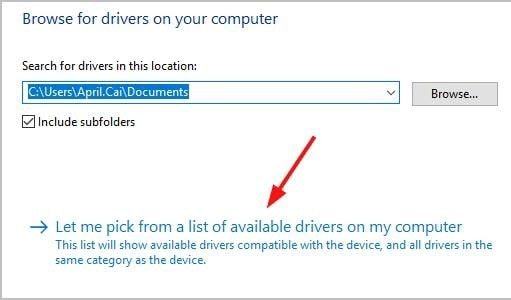
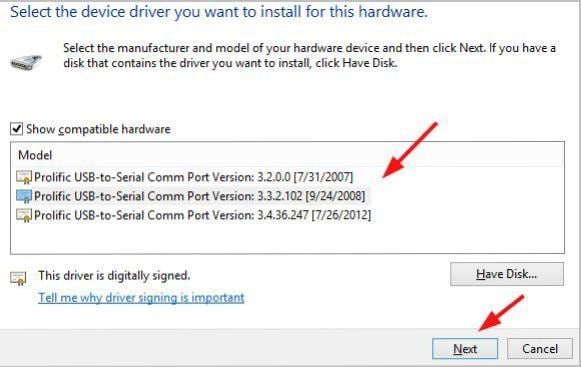
운전자 문제는 다음과 같은 메시지를 통해 매우 많은 방식으로 드러납니다.
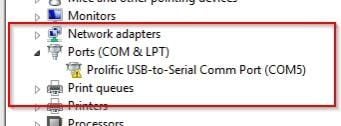
당신이 사용하고 있는 칩이 정품이 아니기 때문에 코드 10 오류가 발생할 수 있습니다. 가짜를 사용하는 경우 제조업체에서 복사 쓰기 위반으로 인해 비활성화할 수 있으며 최근 업데이트를 다운로드하면 복사 쓰기가 적용됩니다. PC에서 이 코드가 발생하지 않도록 하려면 Windows 11/10에서 승인 없이 드라이버를 업데이트하지 않도록 해야 합니다. 업데이트는 64비트 및 32비트 드라이버의 형태로 제공됩니다. 아래에서는 문제를 해결하는 방법을 보여 줍니다.
다작 USB를 포함한 Windows 64비트 OS를 직렬 어댑터로 수정하려면 다음 단계를 수행하십시오.
이러한 프로세스를 완료했는데도 동일한 오류가 표시되면 장치 관리자로 이동하십시오.
Windows 32비트 OS 시스템의 경우 다음 단계를 수행하십시오.
장치가 여전히 작동하지 않는 경우 오류 문제 해결 방법
드라이버가 설치되지 않은 경우 직렬 어댑터를 제거한 후 "PL2303_Driver_"를 실행합니다.Installer.exe"가 다시 표시됩니다. 장치 관리자의 지시에 따라 올바른 드라이버를 다운로드합니다.
이 기사에 나열된 세 가지 솔루션은 Windows 11/10에서 작동하지 않는 다작 USB에서 직렬 드라이버를 수정하는 데 상당한 도움이 되는 것으로 입증되었습니다. 처음에는 혼란스러워 보일 수 있지만 각 단계를 자세히 따르면 문제를 해결할 수 있습니다.
다음 튜토리얼 비디오를 보면 문제를 해결하는 데 도움이 될 수 있습니다.
Recent Videos from Recoverit
임민호
staff 편집자
댓글